
Conţinut
Una dintre problemele obișnuite ale camerei pe dispozitivele Samsung este obținerea de fotografii neclare. De obicei, această problemă se întâmplă cu utilizatorii începători care încă se obișnuiesc să facă fotografii corect. Cu toate acestea, dacă știți cum să setați focalizarea pe fotografii, dar rezultatul este încă neclar, poate fi cauzat de o problemă din dispozitiv. Acest ghid de depanare vă va ajuta să parcurgeți pașii cu privire la ce trebuie să faceți pentru a rezolva această problemă.
Depanarea unui Samsung cu camera neclară
Problemele camerei pot fi frustrante, dar sunt de obicei ușor de remediat. De cele mai multe ori, cauza se datorează unei erori de aplicație sau software, astfel încât soluțiile sunt de obicei la îndemâna utilizatorului. Mai jos sunt pașii de depanare pe care îi puteți încerca dacă aveți probleme cu camera dvs. Samsung.
- Familiarizați-vă cu privire la modul de concentrare.
Telefoanele și tabletele Samsung, chiar și unitățile non-premium, sunt echipate cu o cameră foto bună. Tot ce trebuie să faceți este să apăsați pur și simplu pe butonul declanșator pentru a vă face fotografiile. Deci, dacă nu încercați să reglați manual focalizarea (folosind funcția Pro din aplicația Cameră), nu ar trebui să existe deloc probleme de focalizare.
Unele telefoane Samsung vă pot permite să reglați focalizarea atingând pe ecran sau afișând următoarele indicii. De exemplu, funcția Live Focus pe dispozitivele Samsung Galaxy vă poate spune să fiți la cel puțin 3 metri distanță de subiect pentru a obține o focalizare adecvată în fotografiere. Urmarea acestor sfaturi vă poate face viața mai ușoară dacă nu sunteți familiarizați cu modul în care puteți seta corect focalizarea în fotografiile dvs.
Dacă fotografiile dvs. sunt încă neconcentrate în timp ce utilizați funcțiile automate, este posibil să existe o eroare software care să o cauzeze. În unele cazuri foarte rare, un hardware defect poate fi de vină.
Pentru a afla unde se află problema, continuați depanarea cu soluțiile adăugate de mai jos. Aceste îmbunătățiri pot include, de asemenea, remedieri pentru erori cunoscute. Dacă întâmpinați în continuare o problemă cu camera dvs., asigurați-vă că instalați actualizări pentru toate aplicațiile. Puteți actualiza aplicații terțe accesând Magazin Play.
Aceste îmbunătățiri pot include, de asemenea, remedieri pentru erori cunoscute. Dacă întâmpinați în continuare o problemă cu camera dvs., asigurați-vă că instalați actualizări pentru toate aplicațiile. Puteți actualiza aplicații terțe accesând Magazin Play.
Pentru aplicațiile Samsung implicite, inclusiv aplicația Cameră, puteți accesa aplicația Galaxy Store pentru actualizări sau puteți verifica meniul de setări al aplicației. De exemplu, pentru a actualiza aplicația camerei Samsung, puteți merge la ea Setări> Despre cameră.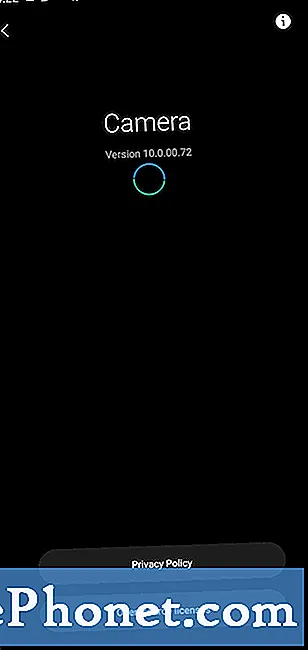 Puteți verifica manual dacă există actualizări mergând sub Setări> Actualizare software> Descărcare și instalare.
Puteți verifica manual dacă există actualizări mergând sub Setări> Actualizare software> Descărcare și instalare. 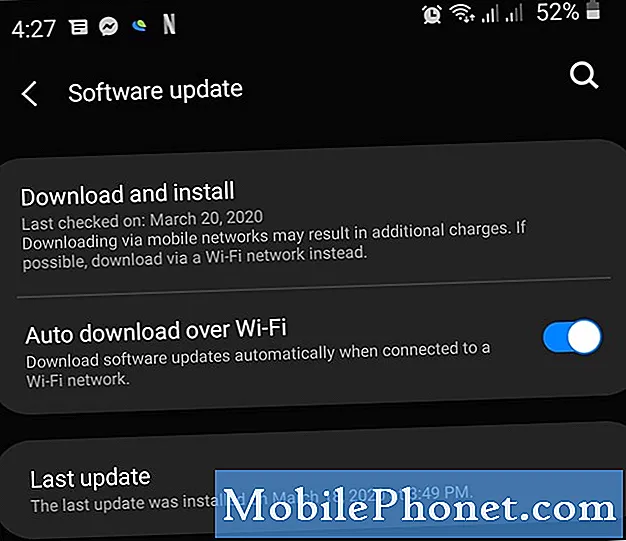 Aceasta nu va șterge niciun fel de date cu caracter personal, astfel încât să le puteți face în siguranță, fără să vă faceți griji cum să faceți copii de rezervă ale fișierelor.
Aceasta nu va șterge niciun fel de date cu caracter personal, astfel încât să le puteți face în siguranță, fără să vă faceți griji cum să faceți copii de rezervă ale fișierelor. 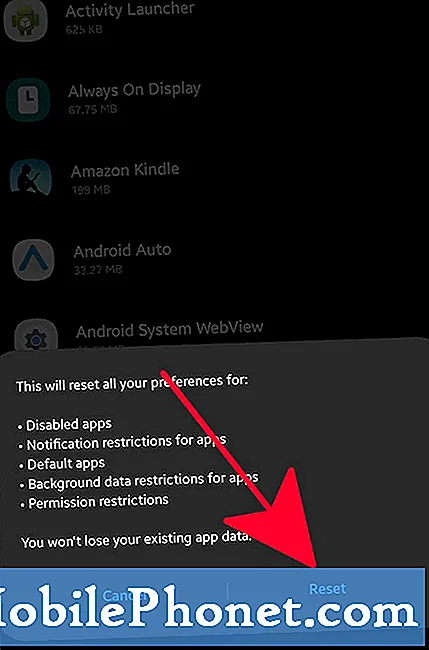 Ștergerea memoriei cache a unei aplicații scapă de fișierele temporare asociate numai pentru acea aplicație. Acest lucru poate funcționa dacă memoria cache a aplicației camerei afectează performanța sau funcția. O cache a aplicației este reconstruită în timp, astfel încât ștergerea cache-ului curent este sigură. Nu veți pierde niciuna dintre fotografiile sau videoclipurile dvs. atunci când o cameră cache este ștearsă.
Ștergerea memoriei cache a unei aplicații scapă de fișierele temporare asociate numai pentru acea aplicație. Acest lucru poate funcționa dacă memoria cache a aplicației camerei afectează performanța sau funcția. O cache a aplicației este reconstruită în timp, astfel încât ștergerea cache-ului curent este sigură. Nu veți pierde niciuna dintre fotografiile sau videoclipurile dvs. atunci când o cameră cache este ștearsă.
Ștergerea datelor aplicației este mai drastică, întrucât practic readuce aplicația la valorile implicite din fabrică. Toate actualizările pe care le-a primit aplicația de-a lungul timpului vor fi șterse, deci asigurați-vă că verificați ulterior actualizările pentru aplicația camerei.
Aflați cum puteți șterge memoria cache și datele aplicației în această postare.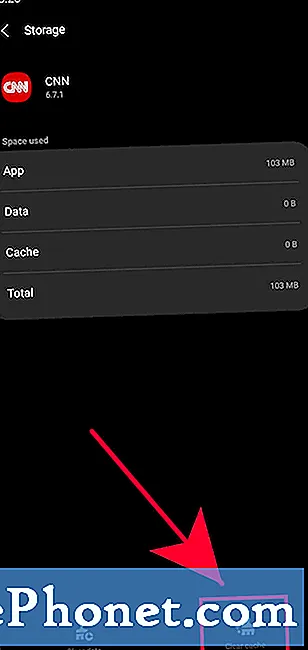 Resetarea din fabrică vă va șterge datele personale, deci asigurați-vă că creați o copie de rezervă înainte de a o efectua. Puteți crea o copie de rezervă folosind Smart Switch, Samsung Cloud sau Google Cloud.
Resetarea din fabrică vă va șterge datele personale, deci asigurați-vă că creați o copie de rezervă înainte de a o efectua. Puteți crea o copie de rezervă folosind Smart Switch, Samsung Cloud sau Google Cloud. 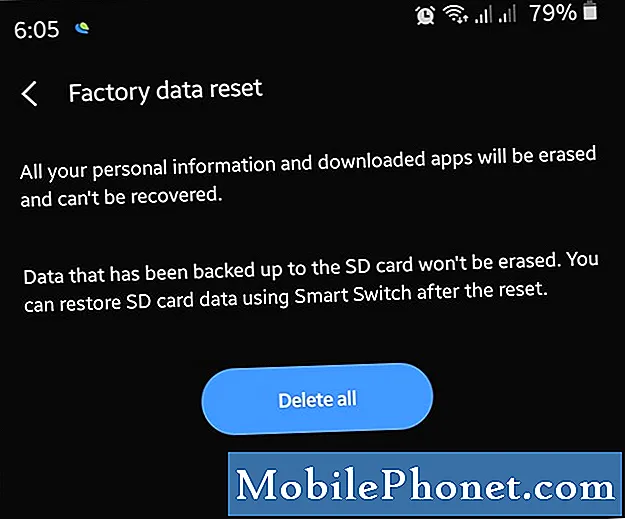
- Reparați dispozitivul.
În situația rară în care camera dvs. Samsung este încă neclară sau defectă, chiar și după o resetare din fabrică, ar trebui să luați în considerare obținerea de ajutor de la Samsung însuși. Pentru a face acest lucru, va trebui să trimiteți telefonul la centrul de servicii. Puteți să vizitați magazinul Samsung local sau centrul de servicii sau să le trimiteți prin telefon telefonul.

Lecturi sugerate:
- Cum se remediază datele mobile care nu funcționează pe Samsung (Android 10)
- Cum să remediați Samsung care rulează lent (Android 10)
- Cum să forțezi renunțarea la o aplicație pe Samsung (Android 10)
- Cum să eliminați un virus pe Samsung cu modul sigur
Obțineți ajutor de la noi
Aveți probleme cu telefonul dvs.? Nu ezitați să ne contactați folosind acest formular. Vom încerca să vă ajutăm. De asemenea, creăm videoclipuri pentru cei care doresc să urmeze instrucțiunile vizuale. Accesați canalul nostru TheDroidGuy Youtube pentru depanare.


